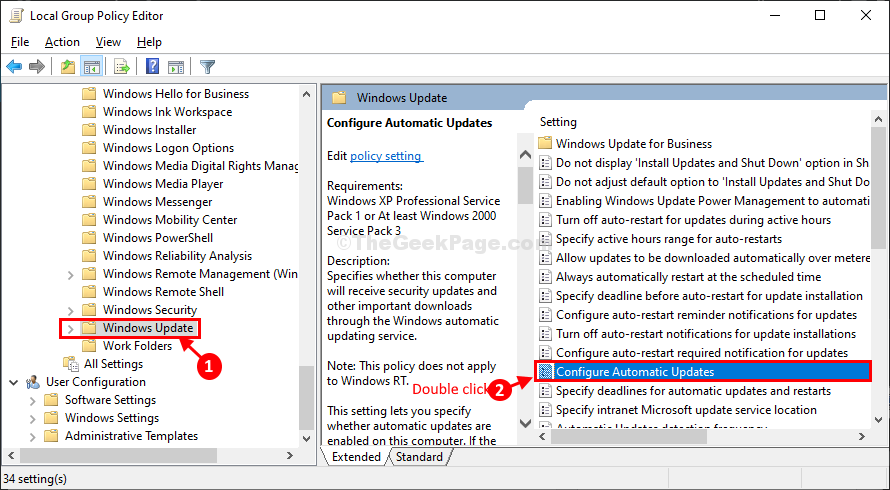Aktualizacja systemu Windows Proces zwykle działa płynnie w tle, gdzie system Windows pobiera i instaluje aktualizację, gdy jesteś zajęty pracą na pierwszym planie. Ale czasami ten proces kończy się błędem. Jeśli masz do czynienia z „Błąd Windows Update 0x80190001” na swoim komputerze, po prostu postępuj zgodnie z tymi poprawkami, a problem zostanie łatwo rozwiązany.
Obejścia–
1. Jako Aktualizacja systemu Windows proces trwa restart ukończyć, restart Twój komputer i sprawdź, czy to pomaga.
2. Tymczasowo wyłącz program antywirusowy lub zaporę sieciową na komputerze i spróbuj ponownie zaktualizować komputer.
Wybierz te rozwiązania, jeśli obejścia nie pomogły ci-
Fix-1 Uruchom narzędzie do rozwiązywania problemów z Windows Update-
Biegać Aktualizacja systemu Windows narzędzie do rozwiązywania problemów, aby wykryć i naprawić Aktualizacja systemu Windows problemy.
1. Rodzaj "Rozwiązywanie problemów z ustawieniami" w Szukaj pudełko.
2. W podwyższonych wynikach wyszukiwania będziesz musiał kliknąć „Rozwiązywanie problemów z ustawieniami“.

3. Teraz wystarczy kliknąć „Aktualizacja systemu Windows”, a następnie na „Uruchom narzędzie do rozwiązywania problemów“.

4. Narzędzie do rozwiązywania problemów z Windows Update rozróżni teraz wszelkie problemy z aktualizacją.
5. Teraz kliknij „Kolejny” w oknie narzędzia do rozwiązywania problemów.

3. Teraz kliknij „Kolejny”, aby zastosować poprawkę.

Zrestartuj swój komputer. Po ponownym uruchomieniu komputera spróbuj zaktualizować komputer.
Przejdź do następnej poprawki, jeśli problem nadal Cię niepokoi.
Fix-2 Pusty folder pobierania folderu SoftwareDistribution-
Dystrybucja oprogramowania folder przechowuje Aktualizacja systemu Windows pakiety. Uszkodzenie pakietów może powodować ten problem.
1. Kliknij pole wyszukiwania i wpisz „Wiersz polecenia“.
2. Kliknij prawym przyciskiem myszy na "Wiersz polecenia” i kliknij „Uruchom jako administrator‘.

Wiersz polecenia otworzy się okno z uprawnieniami administratora.
2. Pierwszym krokiem w tej metodzie jest chwilowe zatrzymanie niektórych niezbędnych elementów Aktualizacja systemu Windows usługa. Skopiuj pierwsze polecenie i wklej je w terminalu CMD i naciśnij Enter. Powtórz to dla pozostałych trzech poleceń.
net stop wuauserv. cryptSvc. bity stopu netto. net stop msserver

Gdy skończysz, zminimalizuj Wiersz polecenia okno.
3. Ponownie naciśnij klawisz Windows+R i wtedy kopiuj wklej ten adres i kliknij „dobrze“.
DO:\Windows\SoftwareDistribution\Pobierz

4. Wystarczy zaznaczyć całą zawartość i nacisnąć „Kasować” opróżnić Dystrybucja oprogramowania teczka.

5. Maksymalizuj Wiersz polecenia okno.
Teraz musisz rozpocząć niezbędne Aktualizacja systemu Windows usługi ponownie.
6. Wykonaj te polecenia jeden po drugim, aby ponownie wznowić te usługi.
net start wuauserv. net start cryptSvc. bity startu netto. net start msserver

Teraz, restart Twój komputer.
Po ponownym uruchomieniu sprawdź, czy możesz zaktualizować system Windows, czy nie. Twój problem zostanie rozwiązany.